
|
Dokumente hochladen |
Scroll |
Neben dem Ausführen von Suchvorgängen können Benutzer des Therefore™-Portals auch Dokumente hochladen.
 So wählen Sie Kategorien für das Hochladen von Dokumenten aus:
So wählen Sie Kategorien für das Hochladen von Dokumenten aus:
1.Rechtsklicken Sie in Therefore™ Solution Designer auf das Objekt Portal und wählen Sie Portalkategorien verwalten, um das Portalkonfigurations-Dialogfeld zu öffnen.
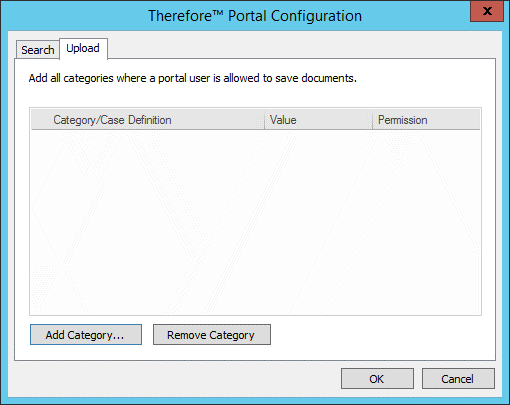
2.Wechseln Sie zur Registerkarte Hochladen. Klicken Sie auf Kategorie hinzufügen und steuern Sie die gewünschten Kategorien in der Baumstruktur an. Aktivieren Sie für jede Kategorie, die Sie hinzufügen wollen, deren Kontrollkästchen. Durch die Auswahl eines Objekts werden jeweils auch alle dessen untergeordnete Objekte markiert. Klicken Sie abschließend auf OK.
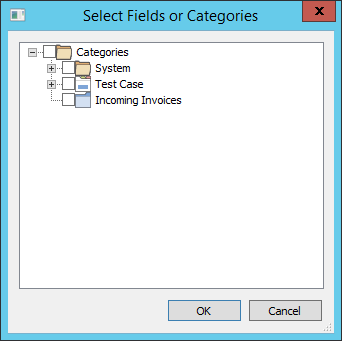
3.Der Name der Kategorie/Akte wird zusammen mit dem vordefinierten Wert und der eingerichteten Berechtigung angezeigt. Diese können wie erforderlich geändert werden.
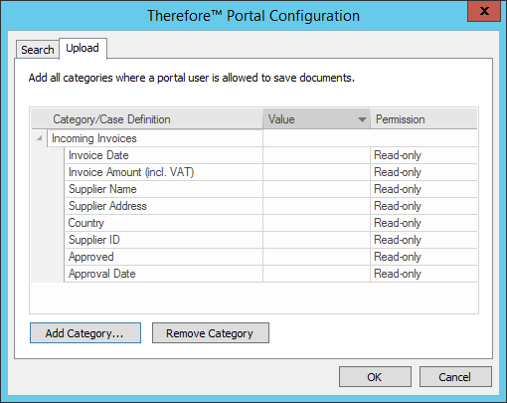
4.Klicken Sie abschließend auf OK. Wir Sie Benutzern die Berechtigung zum Hochladen von Dokumenten zuweisen, ist unter Portalbenutzer erstellen beschrieben.
